AUX OPEL INSIGNIA 2014.5 Ръководство за Инфотейнмънт (in Bulgarian)
[x] Cancel search | Manufacturer: OPEL, Model Year: 2014.5, Model line: INSIGNIA, Model: OPEL INSIGNIA 2014.5Pages: 167, PDF Size: 2.69 MB
Page 62 of 167

62Външни устройстваВъншни устройстваОбща информация....................62
Възпроизвеждане на аудио ....... 65
Възпроизвеждане на филми .....67
Използване на приложения ....... 68Обща информация
Гнездо за AUX, USB и SD карта за
свързването на външни източници
се намира под подлакътника в средната конзола. Потърсете
подробно описание за вдигане на
подлакътника в Ръководството за
експлоатация.
Съобщение
Гнездото трябва винаги да се
подържа чисто и сухо.
Вход AUX Възможно е да се свърже напр.
iPod или друго допълнително
устройство към входа AUX.
При свързване с входа AUX, аудио
сигналът от допълнителното
устройство се предава чрез
високоговорителите на система
Инфотейнмънт.
Настройките за силата на звука и
тона могат да се регулират чрез
система Инфотейнмънт. Всички
други функции за управление
трябва да се задействат чрез
външното устройство.
Свързване на устройство
За да свържете допълнителното устройство към гнездото на входаAUX на система Инфотейнмънт,
използвайте следния кабел:
3-жилен за аудио източник.
За да откачите AUX устройството,
изберете друга функция и след това извадете AUX устройството.
Аудио функция на AUX
Система Инфотейнмънт може да
възпроизвежда музикални
файлове, които са записани в
допълни устройства, напр. iPod или
смартфон.
Page 65 of 167

Външни устройства65
Система Инфотейнмънт може да
възпроизвежда следните аудио
файлове и файлове с филми,
съхранявани във външни
устройства.
Аудио файлове
Възпроизвежданите файлови
формати за аудио
са .mp3, .wma, .aac, .m4a и .aif.
Когато се възпроизвежда файл с
информация за ID3 етикет,
система Инфотейнмънт може да
показва информация, напр. за
заглавието на записа и
изпълнителя.
Файлове с филми
Възпроизвежданите файлови
формати за филми
са .avi, .mpg, .mp4, .xvid и .wmv.
Като цяло се поддържат общи
аудио и видео комбинации за
мобилни устройства.Възпроизвеждане на
аудио
Стартиране на
възпроизвеждане
Ако не е свързано, свържете
устройството 3 62.
Натиснете неколкократно бутон
MEDIA , за да се активира желания
мултимедиен източник.
Пример: главно меню на USB.Като алтернатива, изберете Моята
библиотека с медии , за да се
покаже библиотека, съдържаща
музикални данни на всички
свързани устройства.
Функционални бутони Съобщение
По време на възпроизвеждане от AUX, функционалните бутони не
са налични.
Пауза при възпроизвеждане
Изберете бутона = на екрана, за да
направите пауза при
възпроизвеждане.
Изберете бутона l на екрана, за
да продължите
възпроизвеждането.
Пропускане до следващ или
предишен запис
Изберете бутоните t или v, за
да възпроизведете предишния или следващия запис.
Като алтернатива, завъртете
бутона MENU, за да пропуснете до
предишни или следващи записи.
Page 66 of 167
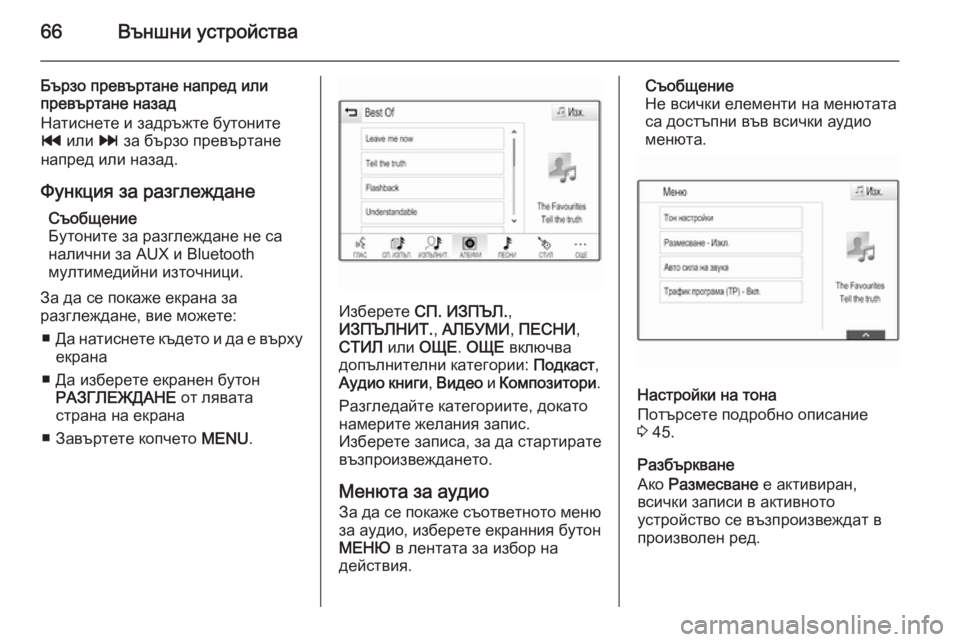
66Външни устройства
Бързо превъртане напред или
превъртане назад
Натиснете и задръжте бутоните
t или v за бързо превъртане
напред или назад.
Функция за разглеждане Съобщение
Бутоните за разглеждане не са
налични за AUX и Bluetooth
мултимедийни източници.
За да се покаже екрана за
разглеждане, вие можете:
■ Да натиснете където и да е върху
екрана
■ Да изберете екранен бутон РАЗГЛЕЖДАНЕ от лявата
страна на екрана
■ Завъртете копчето MENU.
Изберете СП. ИЗПЪЛ. ,
ИЗПЪЛНИТ. , АЛБУМИ , ПЕСНИ ,
СТИЛ или ОЩЕ . ОЩЕ включва
допълнителни категории: Подкаст,
Аудио книги , Видео и Композитори .
Разгледайте категориите, докато
намерите желания запис.
Изберете записа, за да стартирате
възпроизвеждането.
Менюта за аудио
За да се покаже съответното меню за аудио, изберете екранния бутон
МЕНЮ в лентата за избор на
действия.
Съобщение
Не всички елементи на менютата
са достъпни във всички аудио
менюта.
Настройки на тона
Потърсете подробно описание
3 45.
Разбъркване
Ако Размесване е активиран,
всички записи в активното
устройство се възпроизвеждат в
произволен ред.
Page 113 of 167
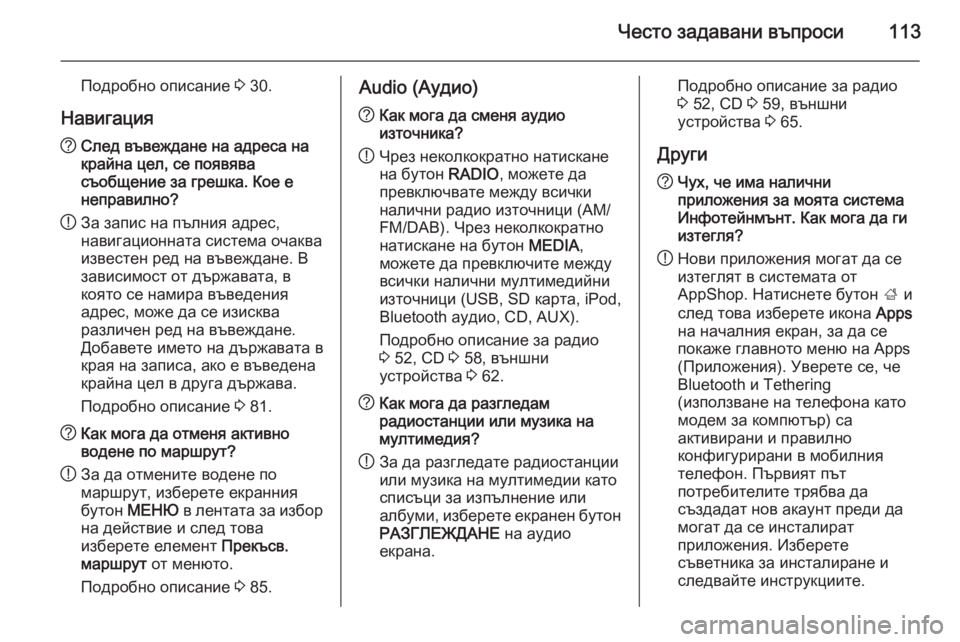
Често задавани въпроси113
Подробно описание 3 30.
Навигация? След въвеждане на адреса на
крайна цел, се появява
съобщение за грешка. Кое е
неправилно?
! За запис на пълния адрес,
навигационната система очаква известен ред на въвеждане. В
зависимост от държавата, в
която се намира въведения
адрес, може да се изисква
различен ред на въвеждане.
Добавете името на държавата в
края на записа, ако е въведена
крайна цел в друга държава.
Подробно описание 3 81.? Как мога да отменя активно
водене по маршрут?
! За да отмените водене по
маршрут, изберете екранния
бутон МЕНЮ в лентата за избор
на действие и след това
изберете елемент Прекъсв.
маршрут от менюто.
Подробно описание 3 85.Audio (Аудио)? Как мога да сменя аудио
източника?
! Чрез неколкократно натискане
на бутон RADIO, можете да
превключвате между всички
налични радио източници (AM/ FM/DAB). Чрез неколкократно
натискане на бутон MEDIA,
можете да превключите между всички налични мултимедийни
източници (USB, SD карта, iPod,
Bluetooth аудио, CD, AUX).
Подробно описание за радио
3 52, CD 3 58, външни
устройства 3 62.? Как мога да разгледам
радиостанции или музика на
мултимедия?
! За да разгледате радиостанции
или музика на мултимедии катосписъци за изпълнение или
албуми, изберете екранен бутон
РАЗГЛЕЖДАНЕ на аудио
екрана.Подробно описание за радио
3 52, CD 3 59, външни
устройства 3 65.
Други? Чух, че има налични
приложения за моята система
Инфотейнмънт. Как мога да ги
изтегля?
! Нови приложения могат да се
изтеглят в системата от
AppShop. Натиснете бутон ; и
след това изберете икона Apps
на началния екран, за да се
покаже главното меню на Apps
(Приложения). Уверете се, че
Bluetooth и Tethering
(използване на телефона като
модем за компютър) са
активирани и правилно
конфигурирани в мобилния
телефон. Първият път
потребителите трябва да
създадат нов акаунт преди да
могат да се инсталират
приложения. Изберете
съветника за инсталиране и
следвайте инструкциите.
Page 116 of 167
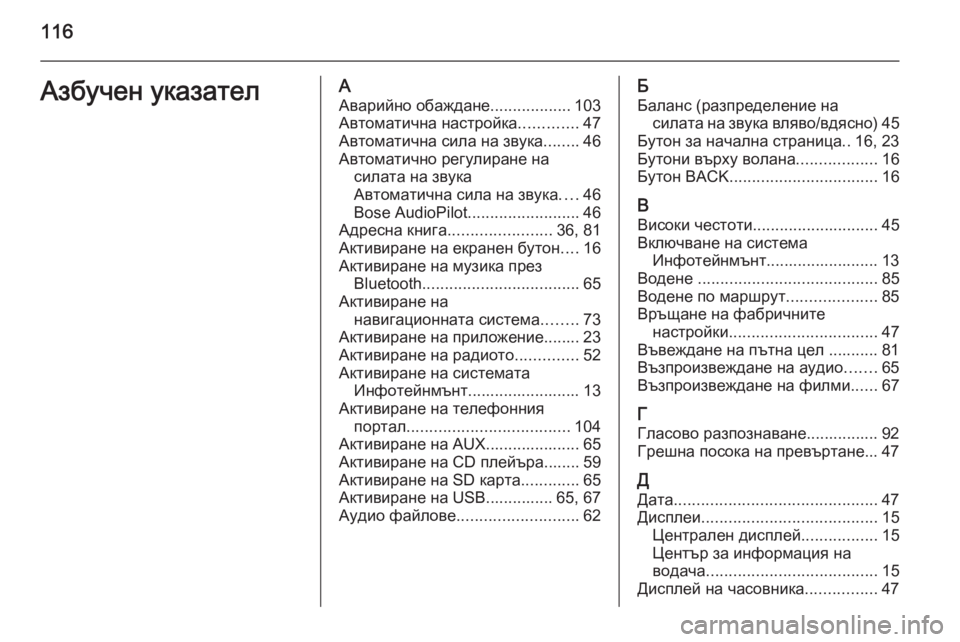
116Азбучен указателААварийно обаждане ..................103
Автоматична настройка .............47
Автоматична сила на звука ........46
Автоматично регулиране на силата на звука
Автоматична сила на звука ....46
Bose AudioPilot ......................... 46
Адресна книга ....................... 36, 81
Активиране на екранен бутон ....16
Активиране на музика през Bluetooth ................................... 65
Активиране на навигационната система ........73
Активиране на приложение........ 23
Активиране на радиото ..............52
Активиране на системата Инфотейнмънт......................... 13
Активиране на телефонния портал .................................... 104
Активиране на AUX..................... 65
Активиране на CD плейъра........ 59
Активиране на SD карта .............65
Активиране на USB............... 65, 67
Аудио файлове ........................... 62Б
Баланс (разпределение на силата на звука вляво/вдясно) 45
Бутон за начална страница ..16, 23
Бутони върху волана ..................16
Бутон BACK ................................. 16
В Високи честоти ............................ 45
Включване на система Инфотейнмънт......................... 13
Водене ........................................ 85
Водене по маршрут ....................85
Връщане на фабричните настройки ................................. 47
Въвеждане на пътна цел ........... 81
Възпроизвеждане на аудио .......65
Възпроизвеждане на филми ......67
Г
Гласово разпознаване................ 92
Грешна посока на превъртане... 47
Д Дата ............................................. 47
Дисплеи ....................................... 15
Централен дисплей .................15
Център за информация на
водача ...................................... 15
Дисплей на часовника ................47
Page 118 of 167
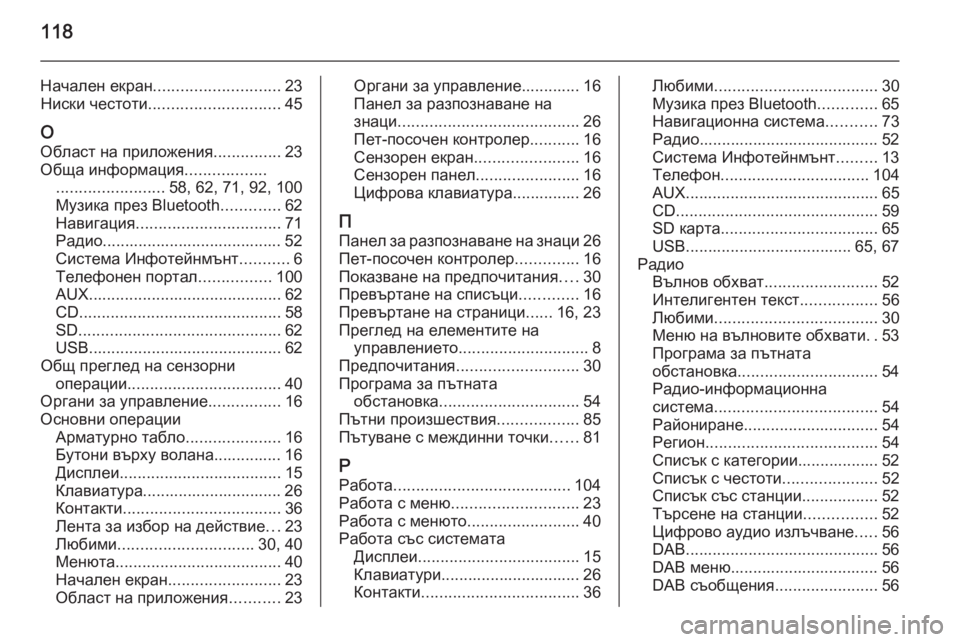
118
Начален екран............................ 23
Ниски честоти ............................. 45
О Област на приложения ...............23
Обща информация ..................
........................ 58, 62, 71, 92, 100
Музика през Bluetooth .............62
Навигация ................................ 71
Радио........................................ 52
Система Инфотейнмънт ...........6
Телефонен портал ................100
AUX ........................................... 62
CD ............................................. 58
SD ............................................. 62
USB ........................................... 62
Общ преглед на сензорни операции .................................. 40
Органи за управление ................16
Основни операции Арматурно табло .....................16
Бутони върху волана............... 16
Дисплеи .................................... 15
Клавиатура............................... 26
Контакти ................................... 36
Лента за избор на действие ...23
Любими .............................. 30, 40
Менюта ..................................... 40
Начален екран ......................... 23
Област на приложения ...........23Органи за управление............. 16
Панел за разпознаване на
знаци ........................................ 26
Пет-посочен контролер ...........16
Сензорен екран .......................16
Сензорен панел .......................16
Цифрова клавиатура............... 26
П
Панел за разпознаване на знаци 26
Пет-посочен контролер ..............16
Показване на предпочитания ....30
Превъртане на списъци .............16
Превъртане на страници ......16, 23
Преглед на елементите на управлението ............................. 8
Предпочитания ........................... 30
Програма за пътната обстановка ............................... 54
Пътни произшествия ..................85
Пътуване с междинни точки ......81
Р Работа ....................................... 104
Работа с меню ............................ 23
Работа с менюто .........................40
Работа със системата Дисплеи .................................... 15
Клавиатури............................... 26
Контакти ................................... 36Любими.................................... 30
Музика през Bluetooth .............65
Навигационна система ...........73
Радио........................................ 52
Система Инфотейнмънт .........13
Телефон ................................. 104
AUX ........................................... 65
CD ............................................. 59
SD карта ................................... 65
USB ..................................... 65, 67
Радио Вълнов обхват ......................... 52
Интелигентен текст .................56
Любими .................................... 30
Меню на вълновите обхвати ..53
Програма за пътната
обстановка ............................... 54
Радио-информационна
система .................................... 54
Райониране .............................. 54
Регион ...................................... 54
Списък с категории.................. 52
Списък с честоти .....................52
Списък със станции .................52
Търсене на станции ................52
Цифрово аудио излъчване .....56
DAB ........................................... 56
DAB меню................................. 56
DAB съобщения .......................56
Page 119 of 167
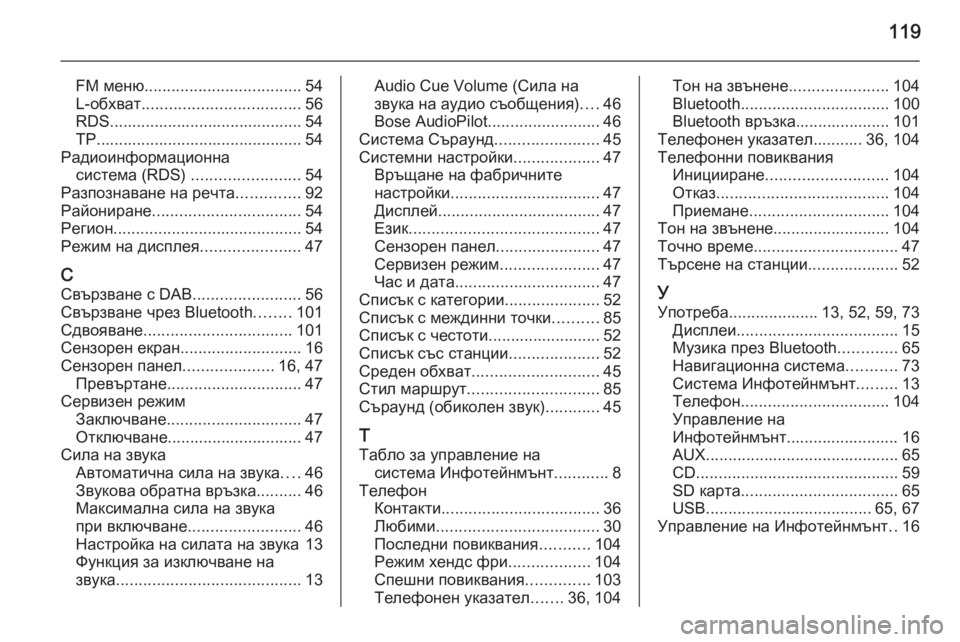
119
FM меню................................... 54
L-обхват ................................... 56
RDS........................................... 54
TP.............................................. 54
Радиоинформационна система (RDS) ........................54
Разпознаване на речта ..............92
Райониране ................................. 54
Регион .......................................... 54
Режим на дисплея ......................47
С
Свързване с DAB ........................56
Свързване чрез Bluetooth ........101
Сдвояване ................................. 101
Сензорен екран ........................... 16
Сензорен панел ....................16, 47
Превъртане .............................. 47
Сервизен режим Заключване .............................. 47
Отключване.............................. 47
Сила на звука Автоматична сила на звука ....46
Звукова обратна връзка ..........46
Максимална сила на звука
при включване ......................... 46
Настройка на силата на звука 13
Функция за изключване на
звука ......................................... 13Audio Cue Volume (Сила на
звука на аудио съобщения) ....46
Bose AudioPilot ......................... 46
Система Съраунд .......................45
Системни настройки ...................47
Връщане на фабричните
настройки ................................. 47
Дисплей .................................... 47
Език .......................................... 47
Сензорен панел .......................47
Сервизен режим ......................47
Час и дата ................................ 47
Списък с категории .....................52
Списък с междинни точки ..........85
Списък с честоти......................... 52
Списък със станции ....................52
Среден обхват ............................ 45
Стил маршрут ............................. 85
Съраунд (обиколен звук) ............45
Т
Табло за управление на система Инфотейнмънт ............8
Телефон Контакти ................................... 36
Любими .................................... 30
Последни повиквания ...........104
Режим хендс фри ..................104
Спешни повиквания ..............103
Телефонен указател .......36, 104Тон на звънене ......................104
Bluetooth ................................. 100
Bluetooth връзка..................... 101
Телефонен указател........... 36, 104 Телефонни повиквания Иницииране ........................... 104
Отказ ...................................... 104
Приемане ............................... 104
Тон на звънене.......................... 104
Точно време ................................ 47
Търсене на станции ....................52
У
Употреба.................... 13, 52, 59, 73 Дисплеи .................................... 15
Музика през Bluetooth .............65
Навигационна система ...........73
Система Инфотейнмънт .........13
Телефон ................................. 104
Управление на
Инфотейнмънт......................... 16
AUX ........................................... 65
CD ............................................. 59
SD карта ................................... 65
USB ..................................... 65, 67
Управление на Инфотейнмънт ..16
Page 120 of 167
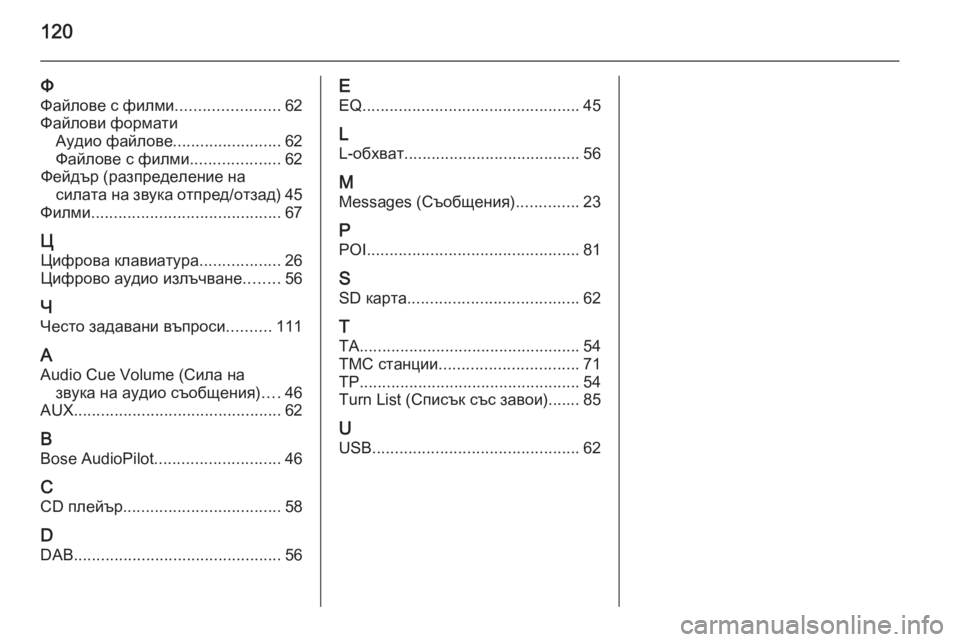
120
ФФайлове с филми .......................62
Файлови формати Аудио файлове ........................62
Файлове с филми ....................62
Фейдър (разпределение на силата на звука отпред/отзад) 45
Филми .......................................... 67
Ц Цифрова клавиатура ..................26
Цифрово аудио излъчване ........56
Ч
Често задавани въпроси ..........111
A Audio Cue Volume (Сила на звука на аудио съобщения) ....46
AUX .............................................. 62
B Bose AudioPilot ............................ 46
C CD плейър ................................... 58
D
DAB .............................................. 56E
EQ ................................................ 45
L
L-обхват ....................................... 56
M Messages (Съобщения) ..............23
P POI ............................................... 81
S SD карта ...................................... 62
T
TA ................................................. 54
TMC станции ............................... 71
TP ................................................. 54
Turn List (Списък със завои)....... 85
U USB .............................................. 62
Page 147 of 167

Външни устройства147Външни устройстваОбща информация..................147
Възпроизвеждане на аудио ..... 150Обща информация
Гнездо за AUX, USB и SD карта за
свързването на външни източници
се намира под подлакътника в средната конзола. Потърсете
подробно описание за вдигане на
подлакътника в Ръководството за
експлоатация.
Съобщение
Гнездото трябва винаги да се
подържа чисто и сухо.
Вход AUX
Възможно е да се свърже напр.
iPod, смартфон или друго
допълнително устройство към
входа AUX.
При свързване с входа AUX, аудио
сигналът от допълнителното
устройство се предава чрез
високоговорителите на система
Инфотейнмънт.
Настройките за силата на звука и
тона могат да се регулират чрез
система Инфотейнмънт. Всички
други функции за управление
трябва да се задействат чрез
външното устройство.
Свързване/разкачване на
устройство
За да свържете допълнителното
устройство към гнездото на входа AUX на система Инфотейнмънт,
използвайте следния кабел:
3-жилен за аудио източник.
За да откачите AUX устройството,
изберете друга функция и след това извадете AUX устройството.
Page 148 of 167
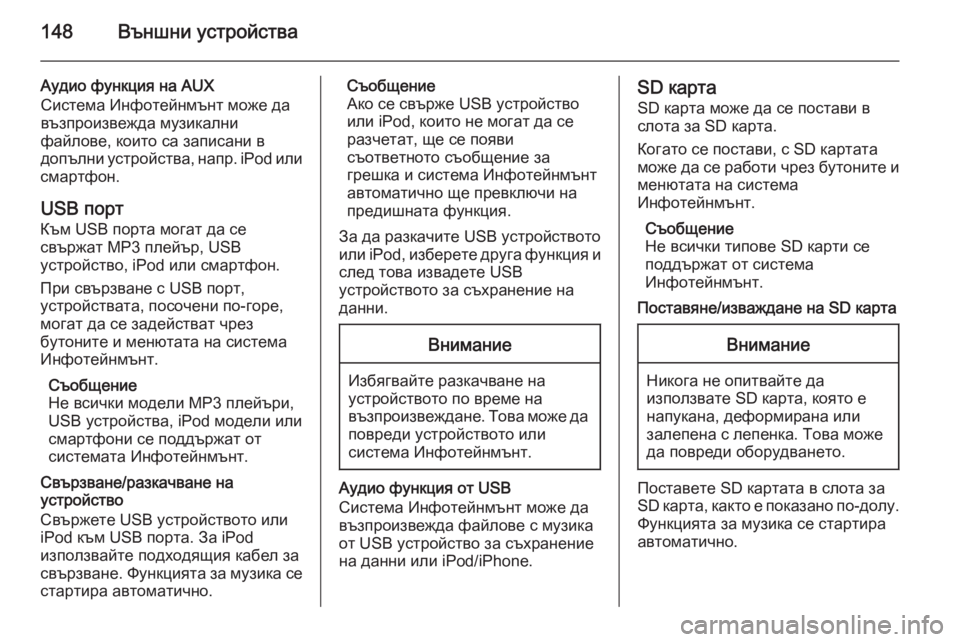
148Външни устройства
Аудио функция на AUX
Система Инфотейнмънт може да
възпроизвежда музикални
файлове, които са записани в
допълни устройства, напр. iPod или
смартфон.
USB порт
Към USB порта могат да се
свържат MP3 плейър, USB
устройство, iPod или смартфон.
При свързване с USB порт,
устройствата, посочени по-горе,
могат да се задействат чрез
бутоните и менютата на система
Инфотейнмънт.
Съобщение
Не всички модели MP3 плейъри,
USB устройства, iPod модели или
смартфони се поддържат от
системата Инфотейнмънт.
Свързване/разкачване на
устройство
Свържете USB устройството или
iPod към USB порта. За iPod
използвайте подходящия кабел за
свързване. Функцията за музика се стартира автоматично.Съобщение
Ако се свърже USB устройство
или iPod, които не могат да се
разчетат, ще се появи
съответното съобщение за
грешка и система Инфотейнмънт
автоматично ще превключи на
предишната функция.
За да разкачите USB устройството
или iPod, изберете друга функция и
след това извадете USB
устройството за съхранение на
данни.Внимание
Избягвайте разкачване на
устройството по време на
възпроизвеждане. Това може да повреди устройството или
система Инфотейнмънт.
Аудио функция от USB
Система Инфотейнмънт може да
възпроизвежда файлове с музика
от USB устройство за съхранение
на данни или iPod/iPhone.
SD карта
SD карта може да се постави в
слота за SD карта.
Когато се постави, с SD картата
може да се работи чрез бутоните и
менютата на система
Инфотейнмънт.
Съобщение
Не всички типове SD карти се
поддържат от система
Инфотейнмънт.
Поставяне/изваждане на SD картаВнимание
Никога не опитвайте да
използвате SD карта, която е
напукана, деформирана или
залепена с лепенка. Това може
да повреди оборудването.
Поставете SD картата в слота за
SD карта, както е показано по-долу. Функцията за музика се стартира
автоматично.